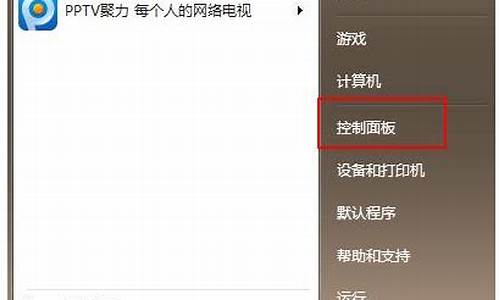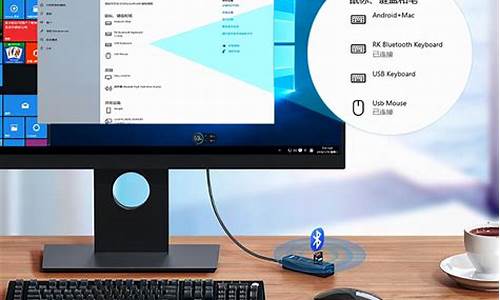无u盘电脑系统升级教程-没有u盘windows7怎么升级10
1.急!没有U盘可以用手机(小米2s)当做U盘给电脑装Windowsxp 系统吗?本人菜鸟,求详细教程
2.无需U盘光盘!硬盘全新安装Win10全教程
3.windows11正式版镜像下载
4.windows11专业版下载
急!没有U盘可以用手机(小米2s)当做U盘给电脑装Windowsxp 系统吗?本人菜鸟,求详细教程
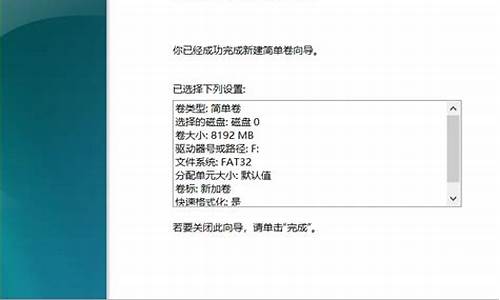
不可以,因为用U盘装系统首先要把盘格式成承动盘,这样一来手机就费了,2.小米连接电脑要软件进行引导,由于之前的格式和装机的虚拟系统无法进入引导和引导路经不通,会造成手机和电脑双双系统全错乱,所以不能用手机给电脑装系统
无需U盘光盘!硬盘全新安装Win10全教程
无需U盘光盘!硬盘全新安装Win10全教程
不用U盘不用光盘,也不想在XP或者Win7或Win8的基础上升级安装Win10,能十分干净地重装Win10吗?小编可以负责任地告诉你,只要借助一个能安装在硬盘的PE,就可以不用U盘和光盘重装Win10(硬盘安装Win10)。
Win10已于近日正式发布,很多小伙伴们都已经下载好到最新的ISO镜像包。为了能让更多的新手用户快速体验Windows 10,我们特意为制作了这一集安装手记,希望能给大家提供一些帮助。
注:本教程是建立在还能进入Windows基础的前提下。
软件名称:Win10系统正式版软件版本:简体中文版软件大小:3642.58MB软件授权:共享适用平台:Win10
1. Win10系统要求
目前Win10可以有在线升级和下载镜像安装两种方案,在这里我们选择比较经典的下载镜像进行演示。具体安装前,先来了解一下Win10的硬件要求:
图01 Win10硬件需求
2. 硬盘安装or光盘安装
拿到ISO文件后,同样面临着两种选择,其中最简单一个就是光盘安装,即将ISO刻入光盘后执行安装。另一种则是硬盘安装,即利用下载好的ISO镜像直接安装。相比之下,后一种方法更适合现在普遍没有光驱的环境,本文将以硬盘安装法为例进行演示,光盘安装与之类似。
3. 建立WinPE安装环境
通俗来讲,安装系统需要进入一个独立的系统环境。WinPE是一种简易版Windows,可以提供操作系统安装所需在的基本环境。一般下载好的PE都会自带很多小工具,如虚拟光驱、快捷安装器等,今天我们就要利用这些工具加以完成。
首先下载一款名为“通用PE工具箱4.0(强调一遍,只限4.0这个版本,或者同样作用的微PE)”的小工具(也可选择其他WinPE工具箱,原理都是一样的),在硬盘上建立WinPE操作环境。其中安装模式选择“安装到当前系统(推荐)”,正常结束后按提示重启电脑。
软件名称:通用PE工具箱软件版本:4.0 Win8内核软件大小:116.23MB软件授权:免费适用平台:Win2000 WinXP Win2003 Vista Win8 Win7
图02 选择“安装到当前系统(推荐)”
重启后,电脑会在启动环境弹出一个菜单,这时点击“通用PE工具箱”进入到WinPE工作环境。
图03 重启进入WinPE工具环境
图04 WindowsPE内含众多安装小工具
进入WinPE后,你会发现桌面上提供了很多小工具。首先双击“ImDisk虚拟光驱”打开虚拟光驱软件,点击“装载”定位到下载好的ISO镜像。
图05 将ISO镜像载入虚拟光驱
此时虚拟光驱不关(如有影响可最小化),再双击桌面上的“Windows安装器大全”,启动“2.快捷安装器(快捷方便)”。
图06 开启快捷安装器
点击“打开”,定位到刚刚虚拟好的光驱里面,双击“sources→install.wim”,这时系统会自动询问你所安装的是否为Win7以后版本,选择“是”。
图07 系统版本选择,这里选择“是”
这里需要说一句,安装器默认会在安装盘符后勾选“格式化”选项,如果你打算全新安装(建议多数网友这样做,只是需要提前备份数据),那就保持这个勾选。如果不想格式化,或者分区上还有重要资料,一定要记着将它取消。如无异议,点击“开始安装”。
图08 根据情况选择是否格式化
这时安装进程开始,如果一切正常,几分钟后会提示你重启计算机。
4. 正式安装
重新启动电脑后,计算机正式进入到Win10安装进程。首先是徽标开路,接下来是设置界面。
图09 重启进入安装进程
图10 国内用户一般选择默认即可,点击“下一步”继续
图11 点击“现在安装”
图12 安装程序正在启动
接下来是密钥环节,你可以在这里直接输,也可以点击“跳过”等系统装好后一块输。由于系统内支持Ctrl+C、Ctrl+V,因此要比在这里手工输入方便一点。总之效果都一样,大家自由选择。
图13 输入密钥,当然你也可以选择装完后统一输
图14 系统版本选择,这里可以选择自己需要的版本,点击“下一步”继续。
PS:点击这里查看《眼花缭乱!小编解读Win10七大版本如何选》win10/674/6748204.html" target="_blank">
图15 许可协议,看不看都得勾选“我接受许可条款”,否则“下一步”是无法点的
图16 由于我们执行的是全新安装,因此这里选择第二项“自定义:仅安装Windows(高级)”
图17 选择安装分区
图18 接下来开始进入文件复制阶段,这里大家都很熟了,so该干嘛都干嘛去吧,此阶段大约会持续20分钟
图19 期间电脑会自动重启几次,此为中间画面
图20 又一次询问密钥,还是刚才的策略,勤快的就输,懒点儿的装好后一块输也行(PS:刚才如果输过这里不会显示)
图21 这是Win10个性化设置,一般选择“快速设置”即可,当然也可以选择“自定义设置”。这里为了演示,我们选择“自定义设置”。
图22 这里主要提供了一些个性化选项及功能设置,用户可以根据需要自行选择
图23 自定义设置2
图24 依旧是稍等界面
图25 询问当前设备归属,一般个人安装都选择“我拥有它”,企业用户可选择“我的组织”、
图26 询问你的微软账户,该功能可自动同步个性化设置(如壁纸、使用习惯等),如果没有也可以在这里直接申请。需要注意的是,有一些网友可能看不见这个面板,多半是由于你电脑上的无线网无法被Win10驱动,这种情况可以等Win10全部装好后,安装网卡驱动,然后通过多用户选项自行手工设置。
图27 自动设置阶段,时间会有些长,大约5~6分钟左右。
PS:这里就是那个经典的自动渐变背景,非常有趣。
图28 仍在设置中,注意背景,渐变转换,很酷
图29 设置中
图30 搞定!
稍后,Win10会自动进入桌面,首次启动将不会提示密码。
图31 自动进入桌面,显示的是著名的Hero壁纸,怎么样?还算酷吧!
PS:光盘法与之类似,刻好光盘放入光驱后,会直接从图09开始,其余操作与前类似。
此外安装Win10还有其他一些方法,但基本大同不异,接下来我们将介绍一些新系统自带的一些新功能。
windows11正式版镜像下载
windows11正式版镜像系统是微软推出的全新一代操作系统,大大提高了开机速度,为大家提供64位win11最新正式版系统下载安装包,推荐大家使用胖爪装机大师辅助升级,装机速度更快哦,有想要升级的小伙伴快来看看吧!
点击进入了解更多win11系统版本:win11系统下载
点击进入更多win11系统问题教程:win11系统教程
win11系统下载安装教程
1.无U盘安装方法:无u盘快速安装windows11系统方法(适用于各种品牌配置的笔记本、台式电脑)
2.U盘安装方法:U盘PE一键安装windows11图文详细教程说明
3.新手小白一键重装系统助手:胖爪装机大师
windows11正式版镜像下载
1、电脑公司ISOWin1164位优良正式版系统
电脑公司ISOWin1164位优良正式版系统v2022.07是一款很优秀的windows11正式版镜像系统,拥有很多win10系统没有的全新功能特性,体验出众,同时经过大量的适配工作,确保绝大部分电脑都能正常的安装使用,为大家提供64位win11最新正式版系统下载,有需要的小伙伴快来下载体验电脑公司ISOWin1164位优良正式版系统v2022.07吧。
2、深度技术ISOWin1164位标准正式版系统
深度技术ISOWin1164位标准正式版系统v2022.07是一款很专业的windows11正式版镜像系统,系统拥有所有新奇的功能,未做任何的删减,同时系统可以很轻松的完成装机,没有多余的步骤,高效简单,为大家提供64位win11最新正式版系统下载,有需要的小伙伴快来下载体验深度技术ISOWin1164位标准正式版系统v2022.07吧。
3、雨林木风ISOWin1164位稳定正式版系统镜像
雨林木风ISOWin1164位稳定正式版系统镜像v2022.07是一款十分稳定的windows11正式版镜像系统,不可能会有蓝屏机的情况产生,经过大量的测试,确保了系统在任何电脑上都能完美的安装,没有压力,为大家提供64位win11最新正式版系统下载,有需要的小伙伴快来下载体验雨林木风ISOWin1164位稳定正式版系统镜像v2022.07吧。
4、雨林木风ISOWin1164位最强正式版系统
雨林木风ISOWin1164位最强正式版系统v2022.06是一款很出众的windows11正式版镜像系统,用户提交的BUG已经完全修复,让大家不用再担心自己的电脑会出现卡、蓝屏、机等现象,是一款很值得信赖的系统,为大家提供64位win11最新正式版系统下载,有需要的小伙伴快来下载体验雨林木风ISOWin1164位最强正式版系统v2022.06吧。
5、雨林木风ISOWin1164位极简正式版系统
雨林木风ISOWin1164位极简正式版系统v2022.06是一款很强大的windows11正式版镜像系统,系统对资源调度进行了大幅的调整,能够让系统在运行的时候更加流畅,稳定,不会出现卡的情况,享受win11系统带来的乐趣,为大家提供64位win11最新正式版系统下载,有需要的小伙伴快来下载体验雨林木风ISOWin1164位极简正式版系统v2022.06吧。
win11正式版相关教程
1、win11正式版发布时间
2、win11正式版怎么下载
3、win11右键怎么设置原来的模样
以上就是小编为大家推荐的五种windows11正式版镜像下载地址,希望对大家有所帮助。
windows11专业版下载
windows11专业版是一款应用非常广泛的win11操作系统,是基于原版上进行升级改良的,致力于给用户在操作上带来完美的体验。兼容性和稳定性也很强大,下面是小编带来的五款微软官网win11专业版镜像下载地址,快来下载体验吧!
点击进入了解更多win11系统版本:win11系统下载
点击进入更多win11系统问题教程:win11系统教程
win11系统下载安装教程
1.无U盘安装方法:无u盘快速安装windows11系统方法(适用于各种品牌配置的笔记本、台式电脑)
2.U盘安装方法:U盘PE一键安装windows11图文详细教程说明
3.新手小白一键重装系统助手:胖爪装机大师
1、技术员联盟ISOWin1164位优秀专业版系统v2022.08
技术员联盟ISOWin1164位优秀专业版系统v2022.08是一款很优秀的windows11专业版,微软官网win11专业版镜像能够以极其稳定的效果进行使用,不会出现程序闪退的问题,并且打开程序没有丝毫的延迟,体验效果极佳,有需要的小伙伴快来下载体验技术员联盟ISOWin1164位优秀专业版系统v2022.08吧。
2、番茄花园ISOWin1164位精良专业版系统v2022.07
番茄花园ISOWin1164位精良专业版系统v2022.07是一款很出色的windows11专业版,微软官网win11专业版镜像能够完美适应各种使用场景,不管是办公需要,还是娱乐需求,都没有任何的问题,同时系统完全免费,不收取任何的费用,有需要的小伙伴快来下载体验番茄花园ISOWin1164位精良专业版系统v2022.07吧。
3、深度技术ISOWin1164位完整专业版系统v2022.07
深度技术ISOWin1164位完整专业版系统v2022.07是一款在任何电脑上都能完整安装的windows11专业版,微软官网win11专业版镜像经过大量的装机实测,均未出现装机失败的情况,并且功能完善,体验效果出众,有需要的小伙伴快来下载体验深度技术ISOWin1164位完整专业版系统v2022.07吧。
4、电脑公司ISOWin1164位高级专业版系统v2022.07
电脑公司ISOWin1164位高级专业版系统v2022.07是一款很优秀的windows11专业版,提供了许多专业化的功能,相较于家庭版而言更加的全面,同时微软官网win11专业版镜像兼容性极强,不论是什么类型的电脑都能稳定运行,有需要的小伙伴快来下载体验电脑公司ISOWin1164位高级专业版系统v2022.07吧。
5、雨林木风ISOWin1164位绿色专业版系统v2022.07
雨林木风ISOWin1164位绿色专业版系统v2022.07是一款很好用的windows11专业版,系统修复了许多BUG,让大家可以在使用的时候没有任何的问题,同时还有很多新奇的功能,微软官网win11专业版镜像可以带来十分出色的体验,有需要的小伙伴快来下载体验雨林木风ISOWin1164位绿色专业版系统v2022.07吧。
win11常见问题及教程
1.更新win11会清除数据吗win11升级后详情介绍
2.win11怎么清理运行内存win11系统运存清理教程
3.windows11电脑屏幕变小了两边出现黑屏win11屏幕分辨率修改方法
以上就是小编为大家带来的五款windows11专业版下载地址,希望可以帮到大家。
声明:本站所有文章资源内容,如无特殊说明或标注,均为采集网络资源。如若本站内容侵犯了原著者的合法权益,可联系本站删除。